
長い間悩まされてきた WIN10 キーボードの長押しからクリックまでの問題に対する解決策はありますか? PHP エディターの Xinyi は、この厄介な問題を簡単に解決するための詳細なソリューションを提供します。以下では、キーボードの長押しがコンボに変わってしまう原因と、キーボードが通常の入力に戻るための対処法を編集部が一つずつ紹介していきます!
1. 左下隅のスタートボタンをクリックします。

2. 次に、設定を選択します。

3. クリックして入力し、簡単に使用できます。

4. 左側を下にスワイプしてキーボードを見つけます。
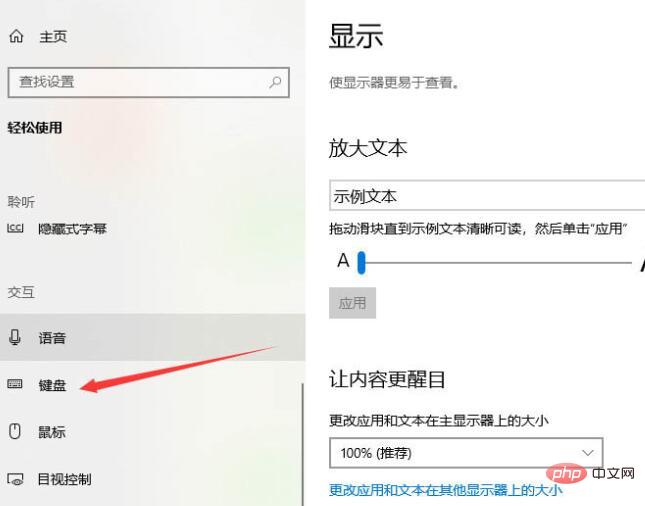
5. フィルター キーを見つけて使用します。

6. ボタンをオフにするだけです。

7. それでも動作しない場合は、キーボードが破損している可能性があります。
以上がWIN10 システムキーボードを長押ししてコンボを変更する問題を解決するためのヒントの詳細内容です。詳細については、PHP 中国語 Web サイトの他の関連記事を参照してください。